Может быть несколько причин, по которым вы можете закрыть свою учетную запись электронной почты Outlook.com прямо сейчас. Возможно, ваша учетная запись была взломана, или вы решили переключиться на услуги и продукты, предлагаемые Apple или Google, или, возможно, вы просто хотите закрыть старую учетную запись, которую вы больше не используете.
Хотя учетная запись Microsoft (Hotmail.com, Live.com, Outlook.com или MSN.com) необходима и должна использоваться, если вы используете одну или несколько служб, предлагаемых гигантом программного обеспечения, и вам не следует закрывать Учетная запись электронной почты Outlook.com, если вы использовали одну или несколько служб Microsoft, удаление вашей учетной записи электронной почты Outlook.com не так сложно, как кажется.

Прежде чем закрыть свою учетную запись, обязательно сделайте резервную копию всех важных электронных писем и других вложений, которые вы получили за эти годы, так как после закрытия учетной записи вы не сможете восстановить свои электронные письма и контакты. Если у вас есть учетная запись Gmail, вы можете экспортировать контакты Outlook.com в Gmail.
Обратите внимание, что если ваша учетная запись Outlook.com скомпрометирована и у вас нет доступа к ней, не следуйте инструкциям в этом руководстве, поскольку вам необходимо войти в свою учетную запись, чтобы закрыть ее. Однако, если вы забыли пароль своей учетной записи, вы можете следовать инструкциям, указанным в нашем руководстве по восстановлению пароля Outlook.com, чтобы сбросить пароль.
Закрытие учетной записи электронной почты Microsoft или Outlook.com
Шаг 1. Перейдите на эту страницу в веб-браузере, войдите в свою учетную запись Microsoft, которую вы хотите закрыть.
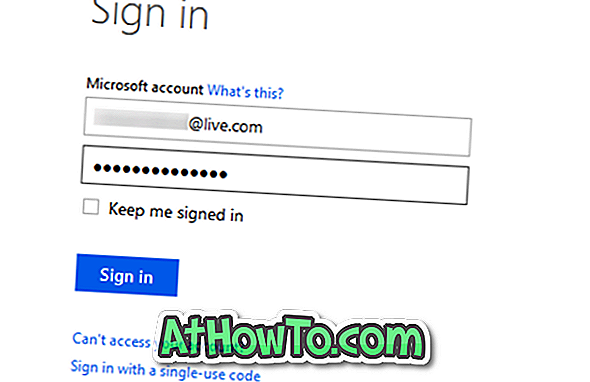
Шаг 2. На левой панели страницы обзора учетной записи Microsoft нажмите Безопасность и пароль, чтобы перейти на страницу подтверждения учетной записи.
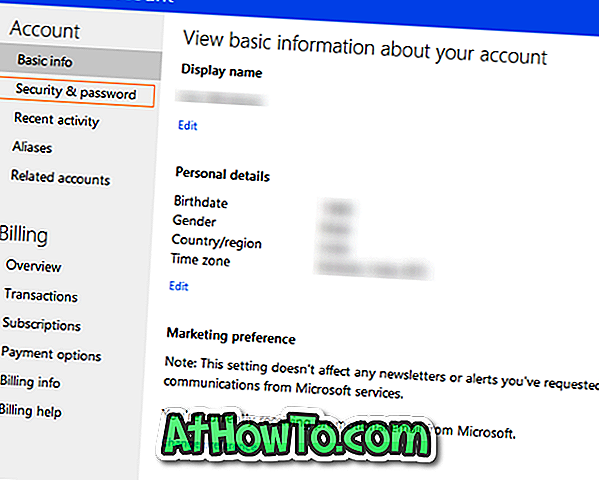
Шаг 3: Здесь вам необходимо убедиться, что учетная запись, которую вы пытаетесь закрыть, или имеет доступ к конфиденциальной информации. Для этого просто выберите свой контактный номер или альтернативный адрес электронной почты в раскрывающемся меню, которое вы указали при создании учетной записи, а затем введите код при его получении.
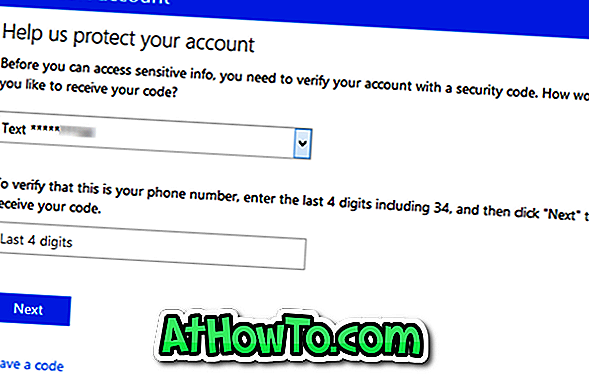
Шаг 4. В разделе « Закрыть свою учетную запись » нажмите ссылку « Закрыть мою учетную запись», чтобы перейти к следующему шагу.
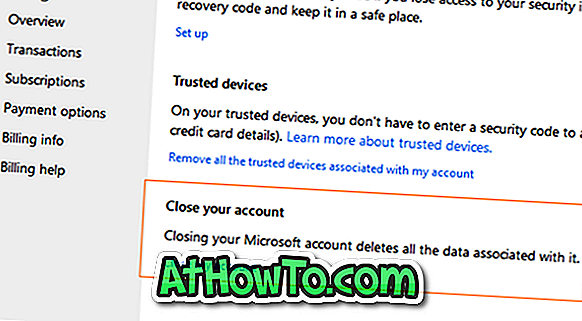
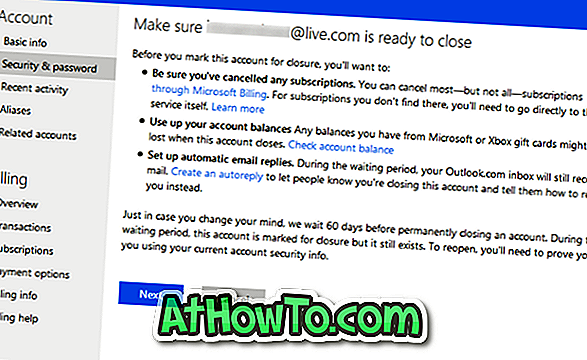
Шаг 5. Наконец, нажмите, выберите причину, по которой вы закрываете свою учетную запись Microsoft или Outlook.com, а затем нажмите Пометить учетную запись для закрытия . Это оно!
Обратите внимание, что Microsoft не закрывает вашу учетную запись немедленно. Вместо этого Microsoft помечает учетную запись для закрытия и закрывает учетную запись после 60-дневного периода ожидания, чтобы вы могли легко получить доступ к своей учетной записи на тот случай, если вы передумаете. Но если вы передумали и хотите снова получить доступ к учетной записи в течение 60 дней после подачи заявки на закрытие учетной записи, вам необходимо предоставить информацию о безопасности, которую вы указали при создании учетной записи.













